分享乐视视频更改下载视频保存位置的操作流程。
- PC教程
- 41分钟前
- 163

大家熟悉乐视视频这款应用吗?今天打字教程网小编给大家讲解乐视视频更改下载视频保存位置的操作流程,下面就是乐视视频更改下载视频保存位置的操作教程。 乐视视频更改下载...
大家熟悉乐视视频这款应用吗?今天打字教程网小编给大家讲解乐视视频更改下载视频保存位置的操作流程,下面就是乐视视频更改下载视频保存位置的操作教程。
乐视视频更改下载视频保存位置的操作流程

1、首先我们打开乐视播放器,然后在其右上角找到“用户中心”并打开,如下图所示:
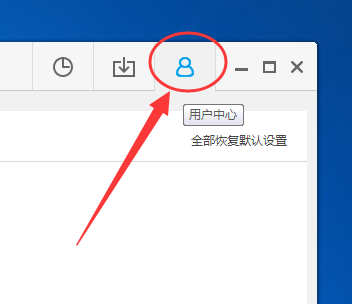
2、在用户中心界面的左侧找到“设置”按钮,点击它;
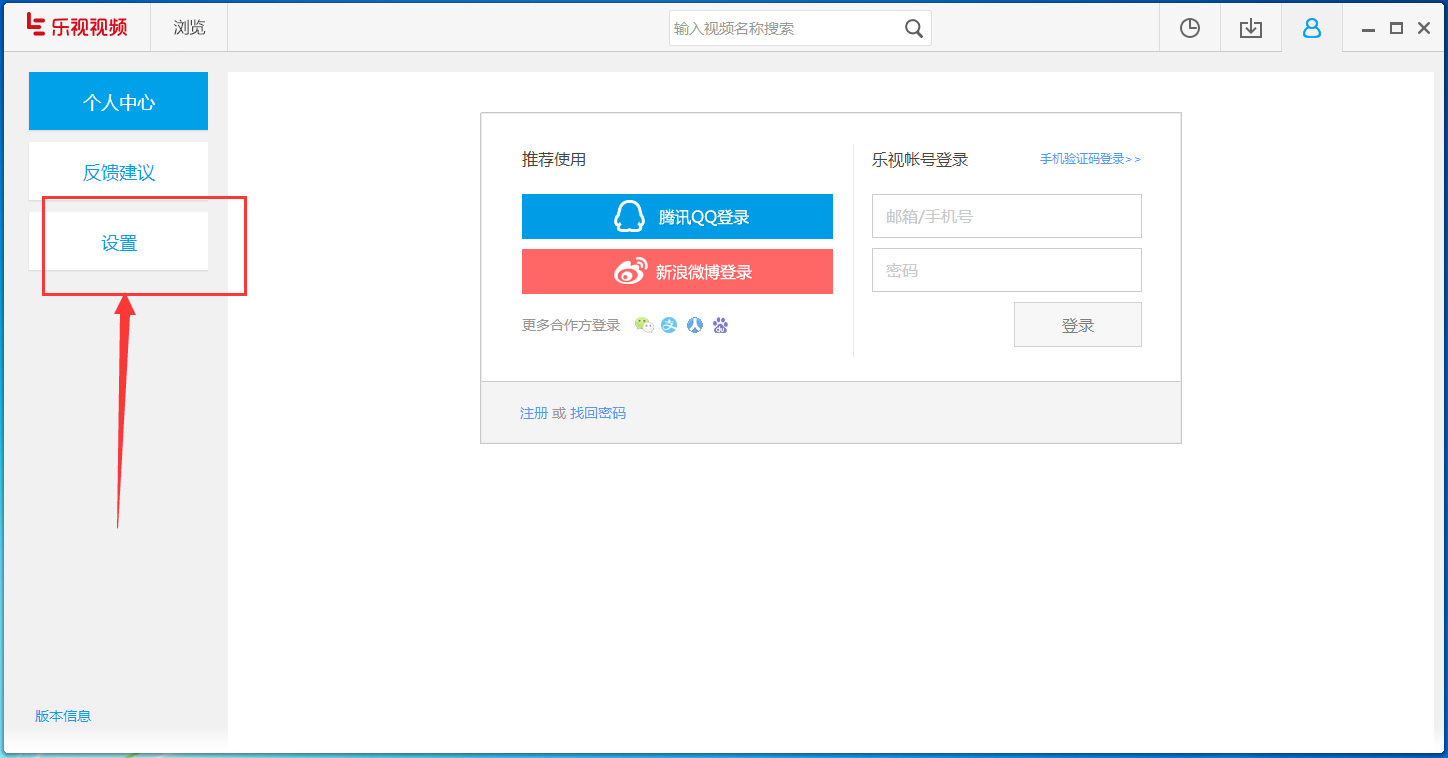
3、之后在“设置”界面的“下载设置”中就可以看到乐视播放器下载视频的保存位置了;
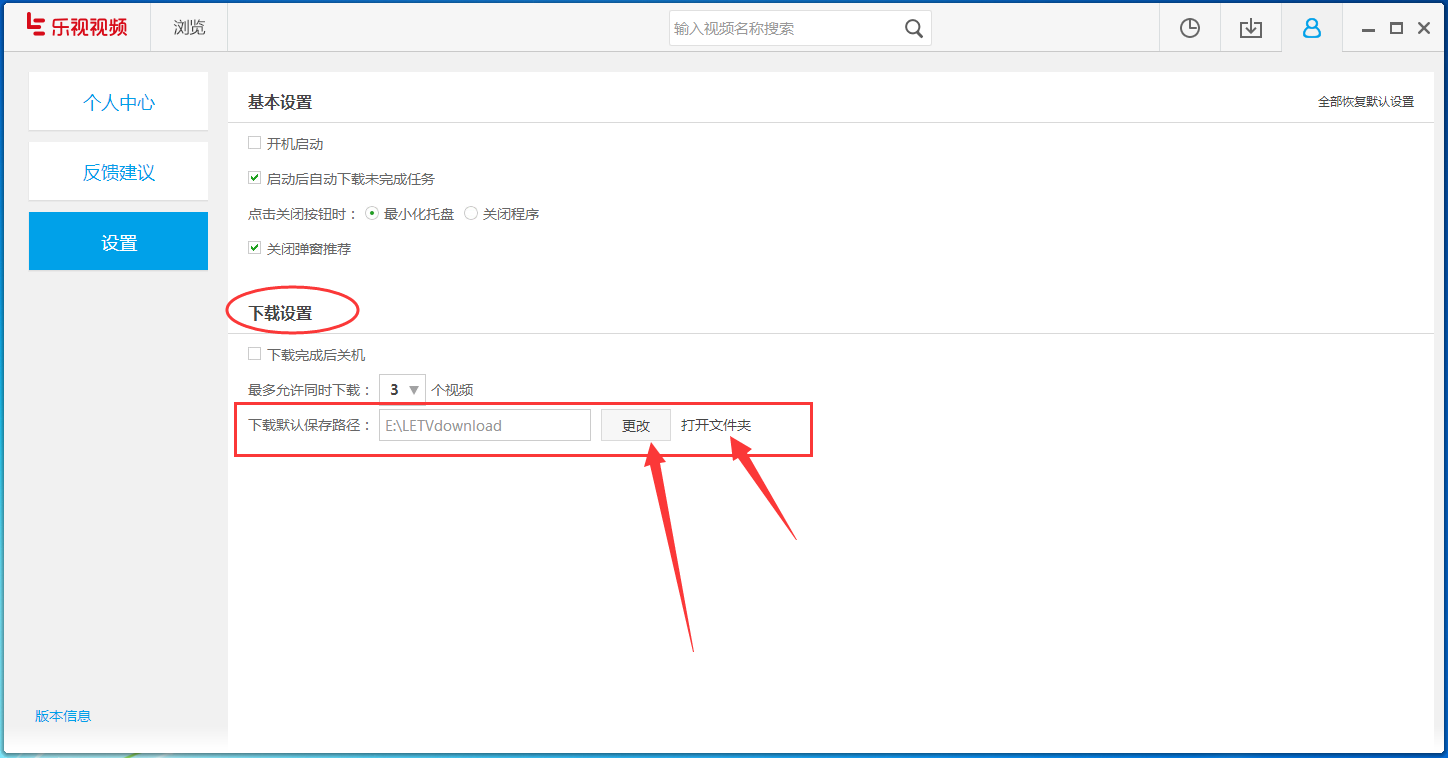
4、点击“更改”可以修改下载视频的保存位置,点击“打开文件夹”可以直接打开保存下载视频的文件夹。
以上这里为各位分享了乐视视频更改下载视频保存位置的操作流程。有需要的朋友赶快来看看本篇文章吧。
本文由cwhello于2024-10-09发表在打字教程,如有疑问,请联系我们。
本文链接:https://www.dzxmzl.com/1748.html
本文链接:https://www.dzxmzl.com/1748.html